WhatsApp no llega a mi iPhone hasta que lo abro, 5 posibles soluciones

WhatsApp es la aplicación de mensajería más utilizada en el mundo, con más de 2 mil millones de usuarios activos cada mes.
El 16% de los usuarios de telefonía utiliza un iPhone, siendo WhatsApp para este dispositivo una aplicación un poco más avanzada que Android. Sin embargo, eso no es impedimento para que se presenten problemas, como el que hoy nos ocupa: WhatsApp no llega a mi iPhone hasta que lo abro.
Las búsquedas relacionadas en Google son tan dispares como diversas: “Los mensajes no llegan a WhatsApp hasta que no lo abro”, “WhatsApp en iPhone llega tarde”, “Notificaciones de WhatsApp no llegan”, “Notificaciones de WhatsApp en iPhone da problemas con iOS 15″… ¿A qué se debe que los mensajes solo se leen si entras a la aplicación? Estos son los 5 posibilidades más habituales con los que nos podemos encontrar. Si es tu caso, haz este checklist y aplica las soluciones que te vamos a dar, seguro que volverás a recibir las notificaciones de WhatsApp como siempre.
Solución #1: notificaciones deshabilitadas
La llegada de las notificaciones a nuestros dispositivos puede agobiarnos, por lo que en algunas ocasiones es interesante desactivarlas. Es por esto que no sabrás que estás recibiendo nuevos mensajes en tu iPhone hasta que inicies sesión. Por lo tanto, suele ser uno de los más comunes. Si tenemos las notificaciones desactivadas, los mensajes de WhatsApp entrarán en la aplicación, pero no seremos notificados de manera conveniente. Basta con aplicar un cambio muy simple. Vaya a Configuración, luego a Notificaciones y marque la casilla Permitir notificaciones. Pídele a alguien que te envíe un mensaje de WhatsApp y comprueba que empiezan a aparecer las notificaciones. Pero también puedes enviarte un mensaje a ti mismo.
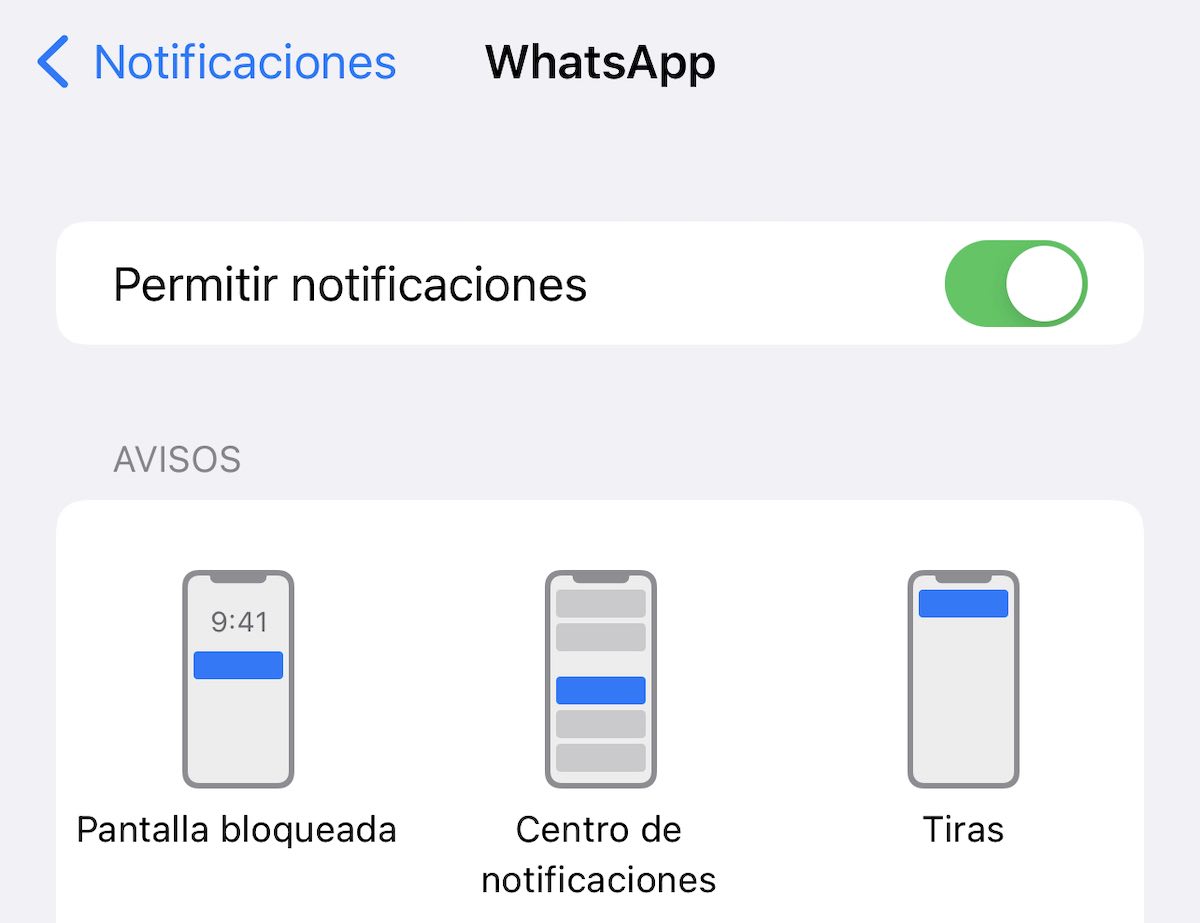
Solución #2: modos de enfoque activados
Una de las novedades de iOS 15, los modos de concentración permiten precisamente eso, que se cancela cualquier notificación dentro de un margen de tiempo. Si lo tienes activado, no verás las notificaciones de WhatsApp hasta que lo desactives. Por tanto, comprueba que no está operativo. Con el iPhone desbloqueado, desliza el dedo hacia arriba y hacia abajo en la pantalla y desmarca el ícono Focus, el de la luna Las notificaciones comenzarán a activarse, ya que este modo consigue poner a tu iPhone en un estado de latencia útil para concentrarte. Al igual que ocurre con las notificaciones, el modo concentración se activa muchas veces para evitar que nos distraigamos, por lo que esta confusión sería la causa de que no sepas cuándo te está llegando un mensaje de WhatsApp.
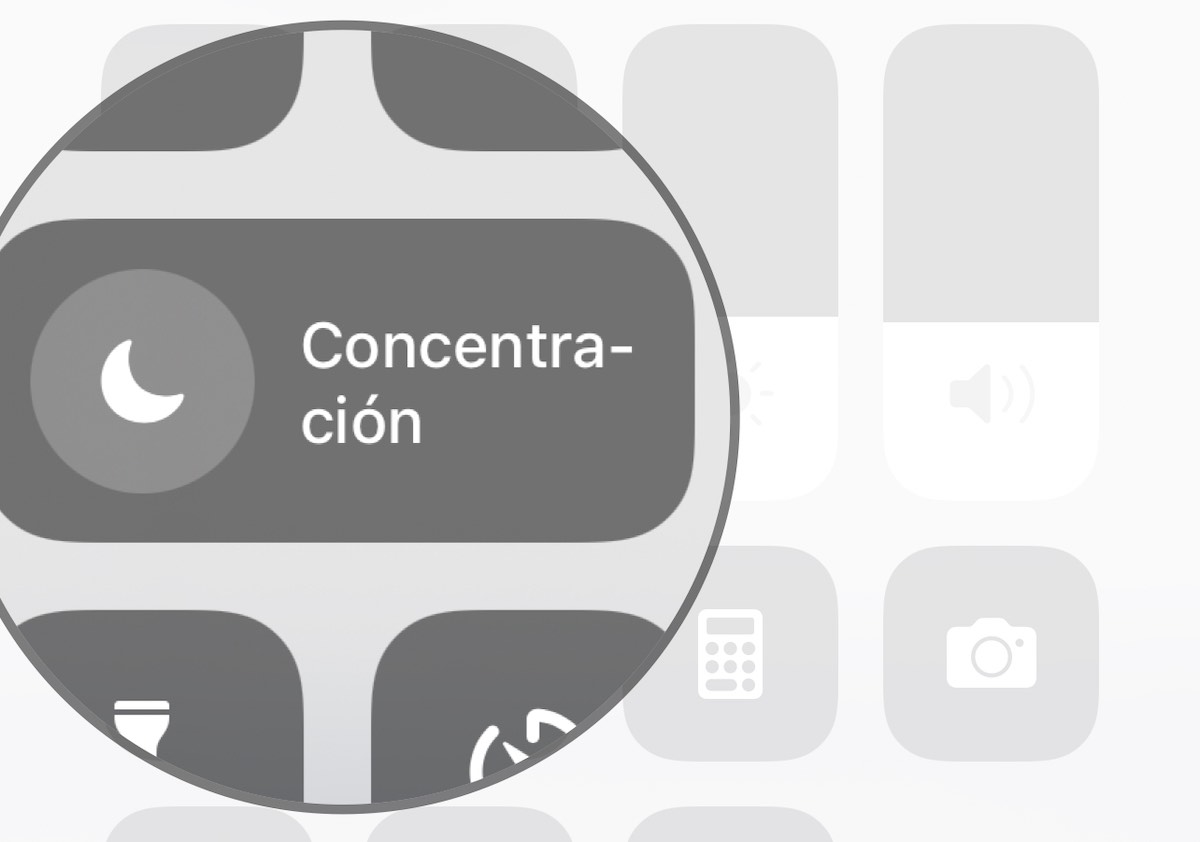
Solución #3: Activar WhatsApp Web
WhatsApp tiene su version de escritorio y que se puede instalar en cualquier ordenador. En muchos casos, las notificaciones ingresan primero a la sesión que está abierta en la computadora. Por lo tanto, puede ser que estés dejando de recibirlos en tu iPhone. Debes evaluar qué es lo que más te interesa, por lo que si no estás usando la computadora, lo mejor es cerrar sesión en esa computadora y mantener WhatsApp abierto solo en tu iPhone. Comprueba que todo ha vuelto a la normalidad y toma nota para las siguientes ocasiones, ya que es muy común que ambos entren en conflicto y uno anule al otro.
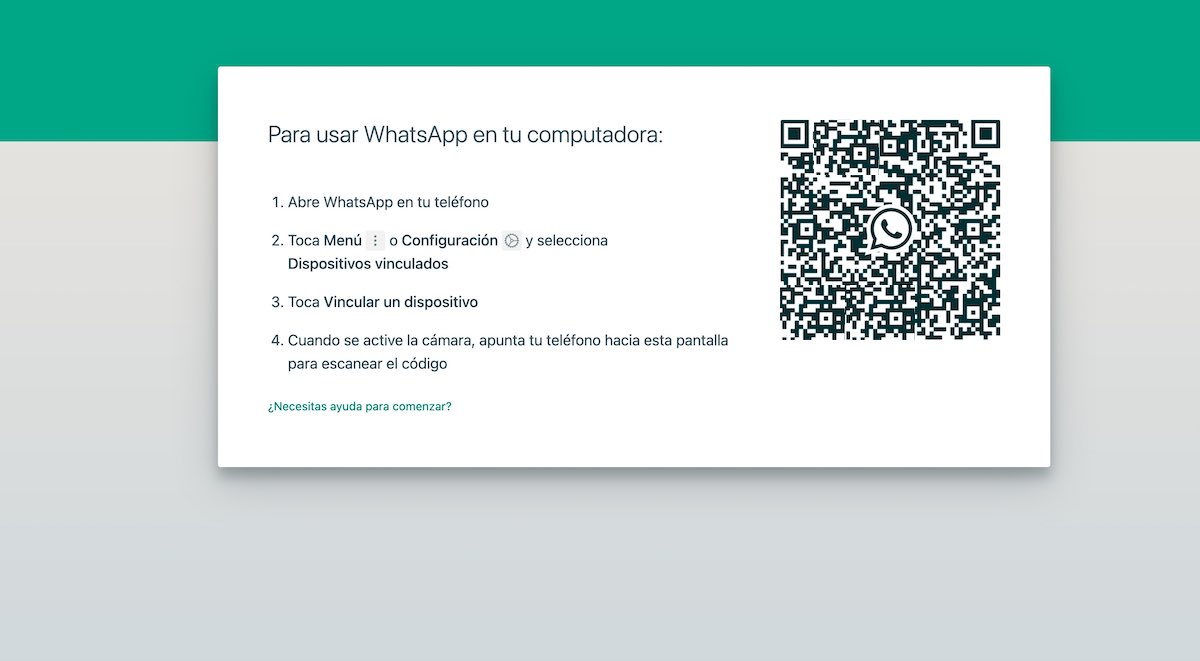
Solución #3: Red Inestable
Es otra posibilidad, tal vez la red Wi-Fi no envía ni recibe datos correctamente. Prueba a desconectarte de esa red, si empiezan a entrar mensajes correctamente con datos móviles, esa red Wi-Fi no estaba enviando y recibiendo datos correctamente.
Si es tu enrutador, apáguelo y espere unos segundos antes de encenderlo. También puedes resetearlo, consultar el manual de instrucciones o comprobar que en la parte trasera hay un pequeño botón con la inscripción RESET. Muchas veces este botón está empotrado y debes presionarlo con un palillo. Si nada funciona, habla con tu proveedor de Internet para que te lo sustituya, aunque ya deberías haberte dado cuenta de antemano de que navegar es un suplicio.

Solución #5: el iPhone necesita reiniciarse
Es otra posibilidad más. Hay gente que nunca apaga el dispositivo, por lo que está permanentemente funcionando y ejecutando programas. La mayoría de los problemas que puede presentar el iPhone o cualquier dispositivo móvil normalmente se solucionan reiniciándolo. Tan sencillo como apagarlo y volverlo a encender para que el iPhone se reinicie y todo vuelva a funcionar con normalidad, WhatsApp incluido.
Si no es así, puede que tengas actualizaciones pendientes. Para ello, ve a Ajustes, luego a General y una vez allí Actualización de software. Conecta tu iPhone por cable a la corriente eléctrica y a una red Wi-Fi, y luego ejecuta la aplicación. También deberías comprobar si WhatsApp tiene alguna actualización pendiente. Para ello, tienes que hacer clic en el icono de la App Store, y una vez dentro, en la esquina superior derecha, hacer clic en tu foto de perfil. Automáticamente sabrás si tienes alguna actualización de WhatsApp pendiente. Aplícalo y comprueba que este problema se ha solucionado. Además, cualquier actualización siempre trae mejoras en cuanto a seguridad e incorpora nuevas funciones.

Estas son las soluciones más comunes a los problemas con los mensajes entrantes en WhatsApp. En caso de que continúen persistiendo, lo más adecuado es ponerse en contacto con el servicio de asistencia técnica de aplicaciones. Para hacerlo, debe abrir la aplicación y tocar el ícono de Configuración, que se encuentra en la esquina inferior derecha. Una vez que inicie sesión, seleccione Contáctenos y describa el problema. En un breve plazo de tiempo se pondrán en contacto contigo para ofrecerte soluciones adicionales a las que te hemos propuesto.
